
КАТЕГОРИИ:
АстрономияБиологияГеографияДругие языкиДругоеИнформатикаИсторияКультураЛитератураЛогикаМатематикаМедицинаМеханикаОбразованиеОхрана трудаПедагогикаПолитикаПравоПсихологияРиторикаСоциологияСпортСтроительствоТехнологияФизикаФилософияФинансыХимияЧерчениеЭкологияЭкономикаЭлектроника
Авансові звіти
Даний програмний модуль призначений для заведення авансових звітів, що складають особи, які одержують гроші під звіт, а також для друку зведеного журналу обліку підзвітних сум за обраний місяць.
Спочатку користувачу необхідно буде вказати у полі на формі рік, за який заводиться авансовий звіт (рік повинен задаватися чотирма цифрами), вибрати з відповідних списків місяць та підрозділ.
Для формування нового авансового звіту натискаємо на кнопку «Новий». Програма чистить поля на формі та встановлює курсор на поле для заведення номеру звіту. Нумерація звітів відбувається автоматично, шляхом збільшення на одиницю номеру останнього заведеного звіту (кожний рік нумерація звітів починається заново). Номер повинен бути унікальним цілим числом у діапазоні від 1 до 999999. В поле для дати звіту програма також автоматично додає поточну дату. Цю дату користувач може змінити вручну, або вибрати потрібне значення за допомогою календаря, який з’являється на екрані при натисканні на відповідну кнопку, що розташована праворуч від дати.
Далі користувач повинен вказати наступні реквізити: бухгалтерську операцію (операцію можна вибрати зі списку, в якому будуть представлені відповідні операції з довідника бухгалтерських операцій); код підзвітної особи можна вибрати з переліку матеріально-відповідальних осіб чи співробітників, який відкривається в стандартному вікні для вибору партнерів при натисканні на кнопку, що розташована праворуч від коду (при цьому можна дуже швидко знайти потрібну особу, вказавши невеликий фрагмент її назви у полі для пошуку) - прізвище підзвітної особи програма підставляє самостійно; призначення авансу (можна вибрати з переліку призначень, які були вказані у раніше заведених авансових звітах); номер і дата касового ордеру, згідно якого підзвітна особа одержала аванс (якщо видатковий касовий ордер для цього авансу вже виписаний, то він з’явиться в переліку доступних касових ордерів для вказаної підзвітної особи); суму без ПДВ по звіту; суму ПДВ; загальну суму по звіту; суму добових, які входять до загальної суми. Дату для ордеру можна вибрати з календаря за допомогою аналогічної кнопки, що і дату авансового звіту.
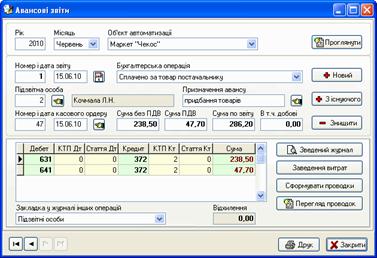
Після заведення цих даних, користувач може сформувати проводки по авансовому звіту, для чого потрібно натиснути на кнопку «Сформувати проводки». Але перед цим необхідно вибрати зі списку, що знаходиться нижче таблиці з проводками, відповідну закладку у журналі інших операцій, у якій ці проводки накопичуються (якщо такої закладки в переліку немає, її потрібно попередньо створити у журналі). В залежності від вибраної бухгалтерської операції, в таблиці з’являється перелік проводок, яка має наступні графи: рахунок, код аналітики та стаття для дебету, рахунок, код аналітики та стаття для кредиту, сума та ознака довідкової проводки. Всі реквізити у проводках можуть редагуватися або вручну, або за допомогою відповідних форм для вибору реквізитів (рахунків, статей чи партнерів), які відкриваються на екрані при натисканні на кнопки з трьома крапками, що з’являються у графах таблиці у режимі редагування (ці форми також можна відкрити просто двічі клацнувши «мишкою» по відповідній графі). Нижче таблиці розташоване поле, яке показує відхилення між загальною сумою по звіту та сумою проводок, в яких у кредиті присутній рахунок 372. Кнопка «Перегляд проводок» відкриває на екрані нове вікно для перегляду сформованих по всіх авансових звітах проводок за місяць
При формуванні авансових звітах також доступний режим заведення витрат, в який можна перейти за допомогою кнопки «Заведення витрат». При цьому в нижній частині екранної форми відкривається нова сторінка, яка містить таблицю з переліком витрат по звіту. До таких витрат можна віднести, наприклад, добові, придбання товарно-матеріальних цінностей, витрати на проживання, витрати на проїзд та таке інше, які можуть обліковуватися на різних рахунках (перелік витрат користувач може попередньо створити у довіднику витрат для авансових звітів). У таблиці з витратами присутні такі графи: порядковий номер, який програма автоматично присвоює кожному запису; найменування витрати; код та найменування партнера (це може бути код матеріально-відповідальної особи, для якої за готівку закуповується товар, чи код постачальника); сума без ПДВ; сума ПДВ; загальна сума з ПДВ; бухгалтерська операція. Необхідні витрати та партнерів можна вибрати з переліків за допомогою відповідних форм для вибору реквізитів, які з’являються на екрані при натисканні на кнопку з трьома крапками в режимі редагування, а бухгалтерську операцію обирають зі списку у власній графі. Програма автоматично перераховує відповідні загальні суми по авансовому звіту, як тільки курсор переходить на наступний рядок. Для знищення непотрібних рядків в даній таблиці можна скористатися навігатором на нижній панелі вікна. Після заведення всього переліку витрат, потрібно натиснути на кнопку «Назад» та сформувати проводки, які в переліку відображаються для кожної бухгалтерської операції окремо та будуть мати власну аналітику по партнерах, в залежності від вказаних кодів для партнерів .
Кнопка «З існуючого» призначена для створення нової копії поточного авансового звіту з такими самими переліками витрат та проводок. Кнопка «Знищити» призначена для знищення поточного звіту, а кнопка «Проглянути» викликає на екран таблицю з переліком всіх авансових звітів, які були виписані за обраний місяць, що допомагає швидко знайти потрібний звіт.
Кнопка «Зведений журнал» формує та відображає на екрані у вікні попереднього перегляду зведений журнал обліку підзвітних сум за поточний місяць, що містить перелік всіх працівників, по яким були заведені авансові звіти. В журналі також наведено сальдо на початок місяця, перелік касових ордерів на видачу та повернення грошей з підзвіту, перелік заведених авансових звітів та сальдо на кінець місяця по кожному працівнику, загальні підсумки цих сум по окремих підрозділах та по всьому підрозділу, табличка з групуванням по всіх рахунках.
Цей же програмний модуль дозволяє роздрукувати чи переглянути у вікні попереднього перегляду відомість руху підзвітних сум, в якій наведений перелік всіх авансових звітів за місяць по кожному працівнику із зазначенням рахунків для проводок по звіту, сумою добових та загальної суми по звіту. Для цього можна скористатися відповідними кнопками на панелі інструментів головного вікна або натиснути на кнопку „Друк” на нижній панелі вікна.
Дата добавления: 2014-12-23; просмотров: 333; Мы поможем в написании вашей работы!; Нарушение авторских прав |